Office 2013 문서에 온라인 사진을 삽입하는 방법
Word 및 PowerPoint 문서에 삽입 할 올바른 이미지를 찾는 것이 때로는 어려울 수 있습니다. 당신은 그것을 필요로합니다 완전한 당신의 요점을 실제로 만나게하는 그림. Office 2013 및 365에서는 온라인 소스에서 사진을 쉽게 검색하여 문서에 삽입 할 수 있습니다. 우리는 Word에서 온라인 비디오를 삽입하고 보는 방법을 보여 주었으며 오늘 Flickr, Facebook 및 SkyDrive와 같은 다양한 온라인 소스의 사진을 삽입하는 방법을 살펴 봅니다.
또한 Bing을 사용하여 이미지를 검색 할 수 있습니다.Office.com. Bing 검색의 장점은 Creative Commons License에 따라 이미지 만 표시하므로 사본 쓰기 규칙을 어 기지 않아도됩니다. Office.com에서 클립 아트를 검색하면 무료로 사용할 수있는 로열티가없는 이미지 및 일러스트레이션 모음이 제공됩니다.

온라인 사진 Office 2013 및 365 삽입
이 예에서는 Word를 사용하고 있지만 PowerPoint와 Excel에서도 동일합니다. 삽입 탭을 클릭 한 다음 온라인 그림을 클릭하십시오.
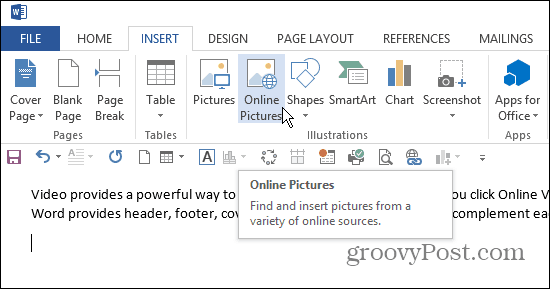
그러면 몇 가지 선택 사항이있는 다음 화면이 나타납니다. Bing 또는 Office.com에서 원하는 이미지를 검색하거나 SkyDrive를 탐색하거나 Facebook 또는 Flickr에 연결할 수 있습니다.
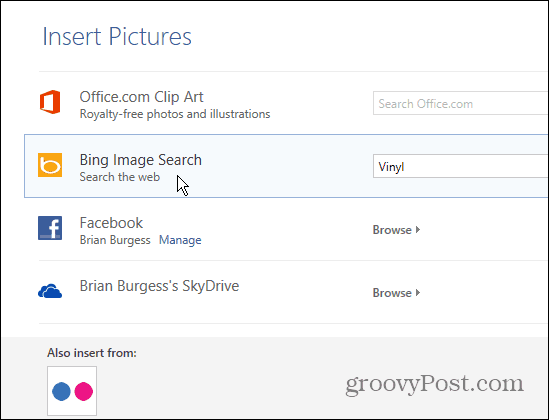
여기서는 Bing 이미지 검색을 사용했습니다. 더 큰 이미지를 보려면 이미지 축소판을 클릭하십시오. 또한 이미지가있는 페이지의 URL을 보여줍니다.

Flickr 또는 Facebook을 연결하려면 로그인하여 공유 권한을 부여해야합니다.
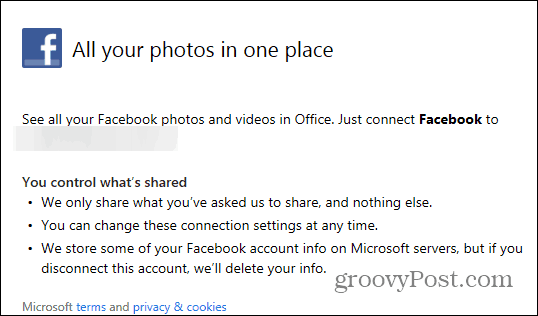
그러면 타임 라인 사진을 포함하여 계정에 저장된 모든 사진 앨범을 볼 수 있습니다.
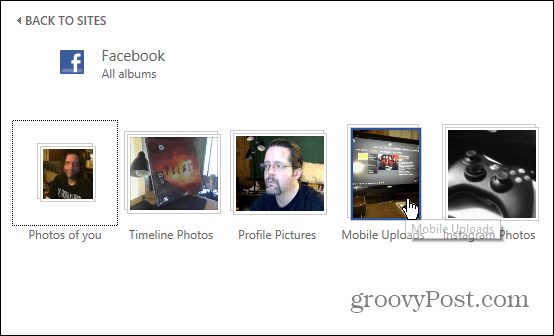
또는 다음은 SkyDrive 사용 예입니다. 사진이나 이미지뿐만 아니라 모든 폴더에 액세스 할 수 있습니다.
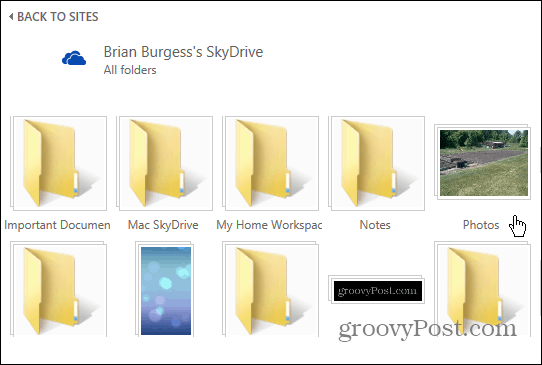
Office 2010에서는 Office.com에서도 클립 아트를 찾아 삽입 할 수 있습니다. 그냥가 삽입> 클립 아트 그런 다음 필요한 것을 검색하십시오.
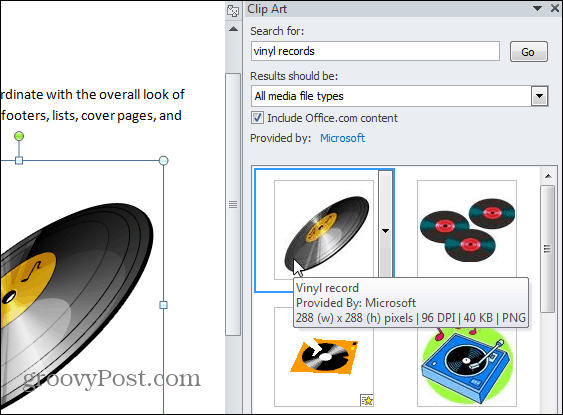
Office 2013 및 Office 365에서 검색 옵션을보다 쉽게 사용할 수 있으면 문서 나 프레젠테이션에 적합한 "돈"을 찾을 수 있습니다.










코멘트를 남겨주세요